Buihung_90
Thành viên mới

- Tham gia
- 27/2/24
- Bài viết
- 1
- Được thích
- 0
Hi all,
Nhờ mọi người giúp mình xử lý vấn đề về font của máy in khi in:
- Máy in của mình đã thiết lập trong mục Specify Font là: Always use truetype fonts và Print true type fonts as bitmap.
- Khi vào excel, vào Print Properties trong file excel vừa mở lên thì Specify Font vẫn là Substitue true type fonts with printers font.
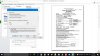
Hỏi:
Có cách nào để các file excel mở lên, máy in đều được thiết lập là Always use truetype fonts và Print true type fonts as bitmap không ạ?
Nhờ mọi người giúp mình xử lý vấn đề về font của máy in khi in:
- Máy in của mình đã thiết lập trong mục Specify Font là: Always use truetype fonts và Print true type fonts as bitmap.
- Khi vào excel, vào Print Properties trong file excel vừa mở lên thì Specify Font vẫn là Substitue true type fonts with printers font.
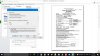
Hỏi:
Có cách nào để các file excel mở lên, máy in đều được thiết lập là Always use truetype fonts và Print true type fonts as bitmap không ạ?

